本文详细讲解了Mercury水星MW150R无线路由器的安装步骤、上网参数配置以及无线网络设置。水星MW150R路由器具备多种实用功能,如DoS攻击防护、病毒自动隔离、IP与MAC绑定,能够有效保护网络安全,还支持动态DNS,可为动态IP提供域名服务。此外,该路由器支持远程和WEB管理,界面全中文,配有简易安装向导(Wizard),并支持WPS一键安全设定。

对于一台全新购买的Mercury水星MW150R无线路由器,要实现共享上网的功能,需完成以下三个关键步骤:1、路由器安装;2、配置电脑IP;3、配置MW150R路由器。
第一步:路由器安装
电话线/光纤接入:用户需要准备两根较短的网线。其中一根用于连接Modem(光猫)与水星MW150R路由器的WAN端口;另一根则一头连接电脑,另一头插入水星MW150R路由器的LAN(1/2/3/4)端口之一,具体连接示例如下图所示:

网线入户接入:用户需准备一根较短的网线。首先将宽带服务商提供的入户网线插入水星MW150R路由器的WAN端口;再将另一根网线的一端连接至电脑,另一端连接到水星MW150R路由器的LAN(1/2/3/4)端口中的任一端口,连接示意图如下所示:

友情提醒:网线入户是指宽带服务商直接将网线铺设至用户家中,可能是从墙壁内部直接引出。
第二步:配置电脑IP
无论是当前配置水星MW150R路由器,还是配置完成后连接路由器上网,都必须确保电脑的IP地址设置为自动获取(动态IP),具体设置方法可参考相关教程;Windows XP/7/8有不同的配置方式,本站有专门的文章详细介绍,这里不再赘述。

第三步:设置MW150R路由器
1、登录路由器设置页面:打开电脑上的浏览器,在地址栏输入“http://192.168.1.1”——>按下回车键后,您将看到下图所示的登录界面,在登录框内输入默认的用户名和密码(均为“admin”)——>点击“确定”按钮。
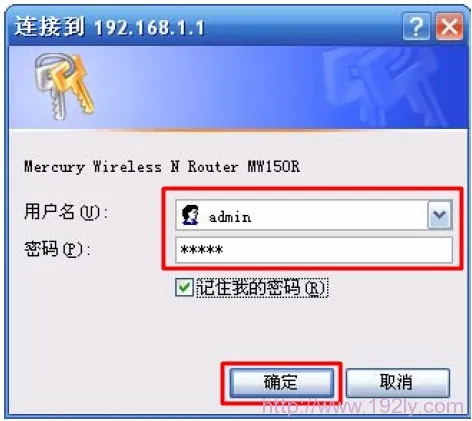
2、启动设置向导:如果用户名和密码正确,浏览器会显示管理员模式的画面,并自动弹出设置向导(若未自动弹出,可通过左侧菜单中的“设置向导”手动激活)——>点击“下一步”。
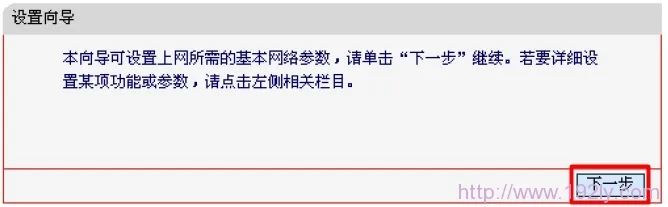
3、选择上网方式:选择“PPPoE(ADSL虚拟拨号)”——>点击“下一步”。
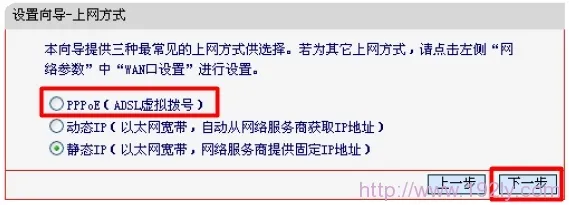
友情提醒:“PPPoE(ADSL虚拟拨号)”适用于以下情况:办理宽带业务后,宽带服务商提供了宽带账号和密码,且在不使用路由器时,需在电脑上通过“宽带连接”拨号上网,目前大多数用户采用这种方式;如果您不确定自己的上网方式,可联系您的宽带服务商咨询。
4、输入宽带账号:依据宽带服务商提供的宽带账号和密码,填写界面中的“上网帐号”和“上网口令”——>点击“下一步”。
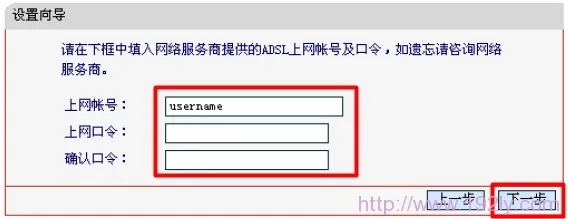
5、配置无线网络:“无线状态”设为开启——>设置“SSID”——>选择“WPA-PSK/WPA2-PSK”加密方式——>设置“PSK密码”——>点击“下一步”。
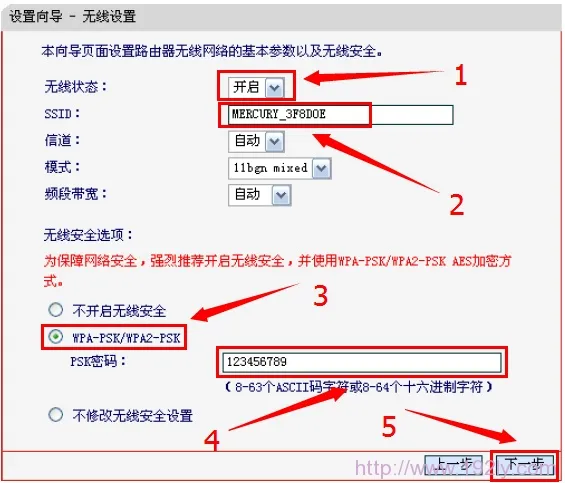
友情提醒:SSID即无线网络的名称,推荐使用字母和数字组合,避免使用中文汉字,因为部分设备的无线网卡可能无法识别中文,导致无法搜索到MW150R路由器的无线信号。
6、完成设置:点击“完成”,结束设置向导。
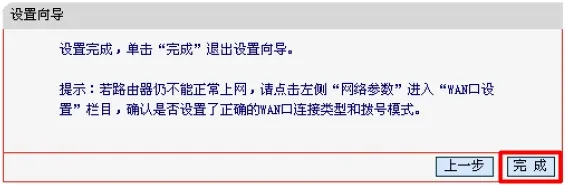
至此,Mercury水星MW150R无线路由器的安装、上网参数配置及无线网络设置全部完成,其他设备(如电脑、手机等)既可以通过网线连接路由器上网,也能通过无线网络连接路由器上网。








 陕公网安备41159202000202号
陕公网安备41159202000202号